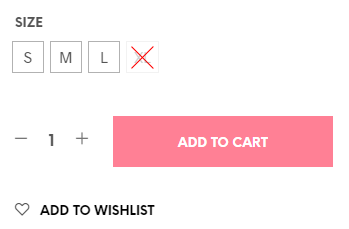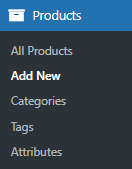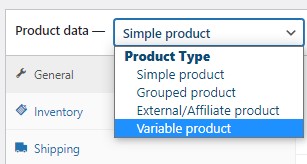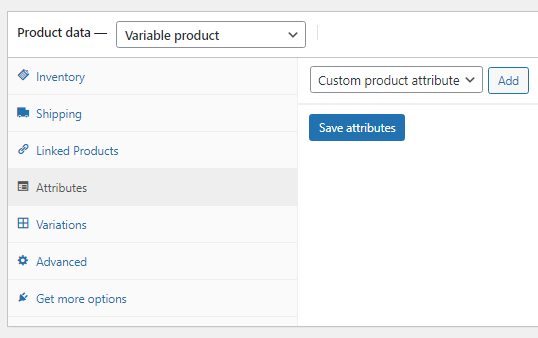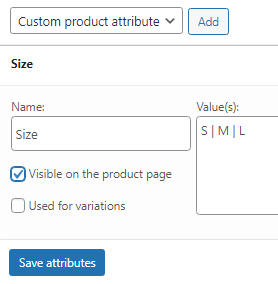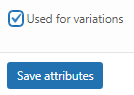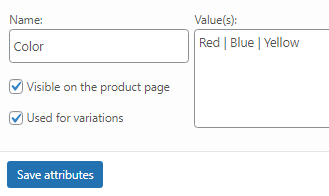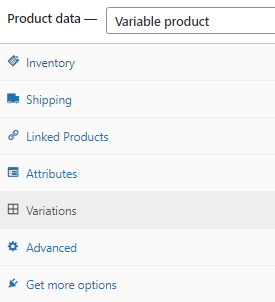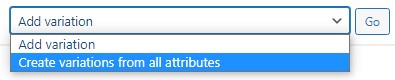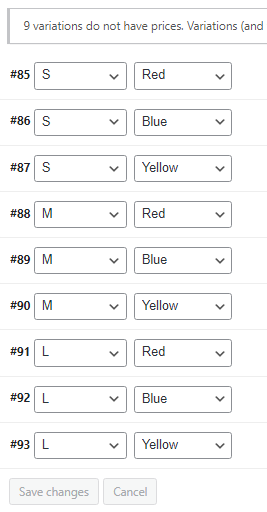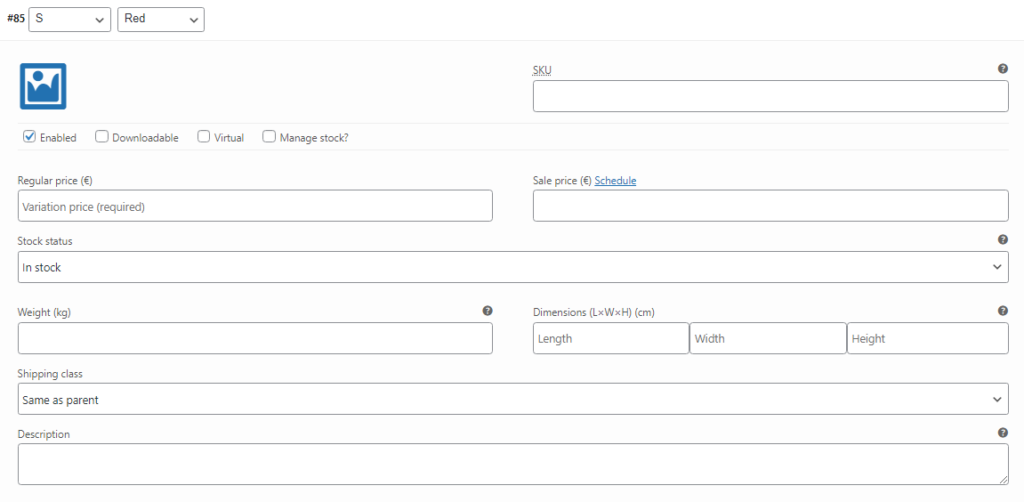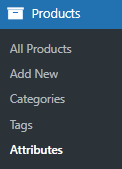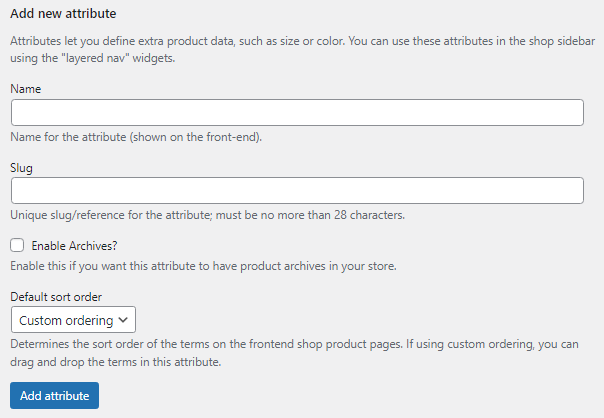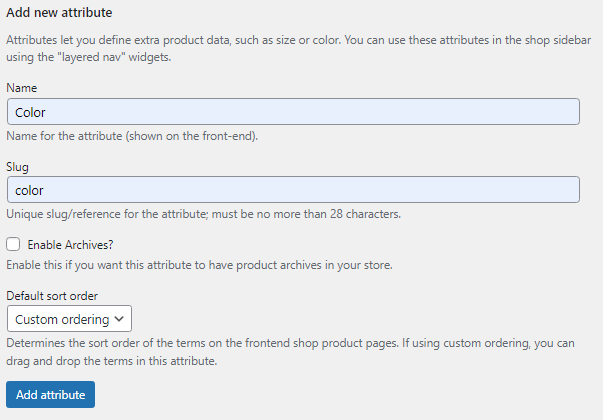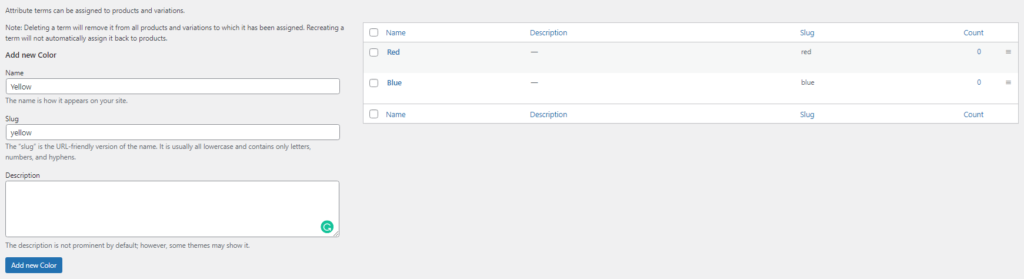Comment ajouter des variantes de produits dans WooCommerce ?
Table des matières
La création WooCommerce les produits avec des variations peuvent sembler plutôt délicats à première vue. Un débutant en développement Web, en particulier, peut rapidement être consterné par la manière furtive dont WooCommerce a caché les paramètres variables de son produit. Néanmoins, il est essentiel de comprendre le fonctionnement interne de WooCommerce. Environ 28 % de toutes les boutiques en ligne utilisent WooCommerce comme principale plate-forme de commerce électronique et le plugin lui-même est le module le plus populaire sur Internet avec une répartition d'utilisation de 68 %. On pourrait même affirmer qu’étudier avec passion WooCommerce est une voie vers le succès en ligne en raison de l’incroyable manière dont WooCommerce intègre le contenu. Mais laissons de côté les éloges de WooCommerce et revenons à la tâche à accomplir : ajouter des variantes de produits dans WooCommerce.
Qu'est-ce qu'une variation de produit ?
Essentiellement, un produit WooCommerce variable est un élément doté de divers attributs. Par exemple, un pull peut être de taille S et bleu ou de taille XL et rouge. C'est toujours le même pull, mais avec des propriétés différentes. Certaines boutiques en ligne font même référence au produit original et à ses variantes en utilisant la hiérarchie parent > enfant. Ne soyez donc pas surpris si vous tombez sur un tel magasin.
Vous vous demandez peut-être : pourquoi se donner la peine de créer toutes ces variantes alors que vous pouvez simplement créer de nombreux produits WooCommerce simples ? Eh bien, considérons cette question du point de vue du client. Il lui faudrait parcourir chaque page de produit individuellement jusqu'à ce qu'il trouve la bonne taille et la bonne couleur. Pourtant, avec des variantes, il peut tout faire à partir d'un seul écran, améliorant ainsi instantanément son expérience sur votre site Web. De plus, il convient de noter que différentes variantes peuvent avoir des prix variables, il serait donc également plus facile de comparer les deux articles à partir d'un seul écran. Une variante peut contribuer à augmenter la visibilité d’une autre, améliorant ainsi la conversion et générant des ventes supplémentaires. Ne prenez pas les variations à la légère ! En les appliquant intelligemment et en les mettant en œuvre en conséquence, votre entreprise ne pourra qu’en bénéficier et continuer à prospérer.
Création d'un produit WooCommerce variable
Les magasins en ligne proposant une quantité relativement faible de produits créent généralement leurs produits WooCommerce variables manuellement. Commençons par faire de même. Localisez le Produits onglet dans votre tableau de bord. Clique sur le Ajouter un nouveau véhicule onglet pour créer un nouveau produit.
Dans l'écran de création de produit, recherchez le Données produit boîte méta et choisissez Produit variable. Par défaut, un Produit simple est sélectionné.
Vous avez peut-être remarqué qu'un onglet supplémentaire est apparu - Variations. Comme son nom l'indique, ce lot particulier de paramètres de produit sera notre pain et notre beurre pendant toute la durée de ce didacticiel. Mais pas encore, commencez par remplir toutes les autres informations de base sur le produit, comme le SKU. Dans notre exemple, nous allons créer un pull avec différentes variantes.
Maintenant, localisez le Attributs onglet dans le même Données produit méta-boîte et ouvrez-la. Dans cette fenêtre, tous les attributs et leurs valeurs concernant ce produit particulier (pull) seront stockés. WooCommerce permet de sauvegarder des attributs globaux, mais nous y reviendrons un peu plus loin dans cet article. Comme vous pouvez le voir, il existe une option pour ajouter Attributs de produit personnalisés. Clique sur le Ajouter bouton pour continuer.
Deux nouveaux champs de saisie sont apparus – Nom ainsi que le Valeurs)L’ Nom est plutôt explicite, ce sera le nom de l'attribut. Dans notre cas, le Nom is Taille. Valeurs) seront les propriétés que l'attribut possédera. Si l'attribut est Taille, puis Valeurs pourrait être S, M et L. N'oubliez pas d'utiliser le « | » symbole pour séparer les valeurs les unes des autres.
Il y a une case à cocher cachée sous le Nom fenêtre appelée Utilisé pour les variantes. Cochez-la pour activer ces attributs pour les variantes. Enfin, appuyez sur le Enregistrer les attributs .
Créons un autre attribut appelé Couleur. De la même manière que précédemment, remplissez le Nom ainsi que le Valeurs) des champs. Nous utiliserons les couleurs rouge, bleu et jaune. Cochez le Utilisé pour les variantes case à cocher comme avant et Enregistrer les attributs nouveau.
Vous avez créé 2 attributs pour votre produit WooCommerce variable avec 3 valeurs chacun. Voyons maintenant comment les variations elles-mêmes peuvent être créées. Juste en dessous du Attributs l'onglet est le Variations onglet, ouvrez-le.
Il y a une liste déroulante avec 2 options – Ajouter une variante ainsi que le Créer des variations à partir de tous les attributs. Le premier vous permet de sélectionner manuellement des attributs et de créer des variantes de produits une par une. Le second fait précisément ce qu’il dit, créant des variations en utilisant tous les attributs que vous avez définis auparavant. Nous choisirons la deuxième option. appuie sur le Go bouton pour continuer.
2 attributs avec 3 valeurs chacun créeront 9 variations en retour. WooCommerce ne peut traiter que 50 variations à la fois, alors prenez-en note lorsque vos variations dépassent 50. Dans de tels cas, vous devrez appuyer sur le bouton Go bouton à nouveau jusqu'à ce que WooCommerce traite toutes les variantes du produit.
Regardez comme il est simple de créer des variantes de produits dans WooCommerce. En quelques clics, vous avez accompli la tâche. Gardez cependant à l’esprit que chaque variante de produit doit être associée à un prix, un SKU et d’autres propriétés et que cela doit être fait manuellement.
Vous pouvez trouver divers plugins sur la place de marché qui aident à la gestion des variantes de produits WooCommerce, mais nous en parlerons un peu plus tard dans cet article. Pour le moment, regardons Attributs globaux et comment les utiliser.
Attributs globaux dans WooCommerce
Si votre boutique en ligne propose de nombreux produits avec les mêmes attributs, vous devez alors utiliser les attributs globaux pour les appliquer rapidement et efficacement là où c'est nécessaire. Dans le développement Web, le temps presse et il en va de même pour les entreprises en ligne gérées par WooCommerce. Heureusement, l'équipe derrière WooCommerce a rendu la création d'attributs aussi simple que possible.
Retournez au tableau de bord et localisez le Produits onglet comme avant, mais choisissez Attributs.
Sur le côté gauche de l'écran, vous verrez différents paramètres de création d'attributs.
Examinons chacun séparément :
- Nom – Le titre de votre attribut. Par exemple, la taille.
- Slug – Une variante du nom de votre attribut utilisée pour les permaliens.
- Activer les archives – Si vous l’activez, vous pourrez alors afficher une page de boutique avec tous les produits possédant cet attribut particulier. Par exemple, si Bleu est utilisé dans le Couleur attribut, vous pouvez alors afficher tous les éléments avec un Bleu variation similaire à ici – http://website.com/pa_color/blue/. Chaîne pa représente l'attribut du produit.
- Ordre de tri par défaut – Il détermine la manière dont les attributs seront triés sur le front-end. Les options sont – Commande personnalisée, Nom, Nom (numérique) ainsi que ID. Commande personnalisée vous permet de glisser-déposer les termes comme bon vous semble. Nom trie les termes par ordre alphabétique et Nom (numérique) en fonction de la valeur numérique. Semblable à Commande personnalisée, ID vous permet de glisser-déposer des termes.
Remplissez ces champs en conséquence. Dans notre exemple, nous utiliserons Couleur comme attribut. appuie sur le Ajouter un attribut bouton pour confirmer.
Vous avez créé un attribut, mais il est toujours vide. Appuyez sur le point en surbrillance Configurer les conditions texte pour saisir de nouvelles valeurs.
Vous serez redirigé vers une nouvelle fenêtre. Ici, vous pouvez attribuer des termes à vos attributs. Comme notre attribut est Couleur, puis nous le remplirons de 3 couleurs différentes : bleu, rouge et jaune. Remplissez tous les champs et appuyez sur le bouton en surbrillance pour confirmer votre choix.
Rincez et répétez pour tous les autres attributs et leurs termes. Désormais, ces attributs globaux peuvent être appliqués à n’importe quel produit WooCommerce. Dans le même Données produit méta-boîte, localisez le Attributs et choisissez votre attribut global dans la liste déroulante.
Plugins supplémentaires
Même si WooCommerce a permis la création de produits variables dans la version gratuite, cela fait encore quelque peu défaut en ce qui concerne certains choix de conception. Heureusement, il existe de nombreux plugins qui peuvent activer les fonctionnalités dont vous avez besoin. Nous listerons quelques-uns des plugins les plus populaires sur le marché et donnerons un aperçu rapide de chacun d'eux.
- WooCommerce Meilleures Variations – L’un des plugins les plus populaires. Il présente aux utilisateurs des options de conception uniques pour des produits variables. Les articles en rupture de stock sont grisés, réorganisez les produits en stock et en rupture de stock à votre guise et vous pouvez même afficher vos variantes sous forme de grille. Ce plugin facilite la commande pour les clients. Les choix de conception supplémentaires sont vraiment utiles et ne peuvent qu’augmenter vos ventes en raison de l’accessibilité supplémentaire créée par le plugin.
- Variations de couleurs et d'étiquettes YITH WooCommerce – C’est peut-être le plugin que vous recherchiez. Il remplace les menus déroulants ennuyeux de WooCommerce par des échantillons de couleurs attrayants et d'autres options. Vos clients pourront choisir facilement ce dont ils ont besoin, améliorant ainsi leur expérience et augmentant vos ventes. De plus, vous pouvez ajouter des images supplémentaires aux variantes, ajouter des info-bulles, etc.
- Formulaires de variation en masse – Particulièrement utile pour les entreprises en ligne qui gèrent des commandes groupées. Avec ce plugin, vous pouvez ajouter plusieurs variantes au panier en même temps. Bien sûr, vous pouvez personnaliser davantage l’apparence et décider comment tout cela s’affichera sur le front-end afin que les utilisateurs puissent choisir d’acheter en gros ou individuellement.
- Tableau des variations de produits pour WooCommerce – L’un des plugins de variations les plus uniques du marché. Vous pouvez afficher toutes les variantes de vos produits WooCommerce dans un seul tableau de données. Les clients peuvent filtrer et trier le tableau pour trouver le produit dont ils ont besoin. Avec une mise en œuvre appropriée, vous pouvez simplifier l'expérience d'achat avec ce plugin de table dynamique.
- Maître des variantes WooCommerce – Tout un nom, non ? Eh bien, le plugin porte bien son nom. En plus d'ajouter des échantillons et des étiquettes personnalisées à vos produits, vous pouvez ajouter des images, transformer des galeries en curseurs et même faire du panier une fenêtre contextuelle. Si vous ne pouvez choisir qu’un seul plugin, pensez à celui-ci. Tout est également réactif, vous n'aurez donc pas à vous soucier de la vue sur tablette ou mobile.
Vous pouvez trouver une multitude de plugins sur le Marketplace pour presque tout. Si vous avez l'impression que ces plugins n'activent pas les fonctionnalités souhaitées, n'hésitez pas à parcourir des centaines d'autres plugins jusqu'à ce que vous trouviez ce dont vous avez besoin. Malheureusement, chaque boutique en ligne est unique et quelque chose qui fonctionne pour un site Web peut ne pas fonctionner pour d'autres et vice versa.
Mot de la fin
Comme vous pouvez le constater, créer de nouvelles variantes de produits dans WooCommerce n’est pas aussi intimidant qu’il y paraît à première vue. La mise en œuvre réussie de produits variables ne peut que conduire à une augmentation des ventes et à une meilleure conversion. Les clients aiment les boutiques en ligne optimisées et évitent celles qui ne le sont pas. Gardez à l’esprit que tout peut être fait avec la version gratuite de WooCommerce, pensez donc à utiliser des plugins si besoin. Nous espérons que vous vivrez un voyage sans bug dans le monde du commerce électronique et restez à l’écoute pour plus d’articles !